英特爾針對win10 2004更新wifi和藍牙驅動程序
最近因為微軟的win10 2004的即將推送,英特爾方面宣布,現在正在為電腦設備上的WiFi和藍牙等驅動程序進行了更新,這次更新能夠適用于所有的Windows10系統版本等~
【微軟win10最新資訊】
英特爾針對win10 2004更新wifi和藍牙驅動程序:微軟準備在本月晚些時候全面推出2020 Windows 10更新五月版,英特爾正在為某些設備上的Wi-Fi和藍牙驅動程序推出新更新。
這些更新適用于Windows 10所有受支持的版本,包括2019年11月更新(版本1909)和2019年5月更新(版本1903)。
英特爾表示,新的驅動程序可用于一定數量的適配器,如果你使用其他無線適配器,則可能看不到更新。
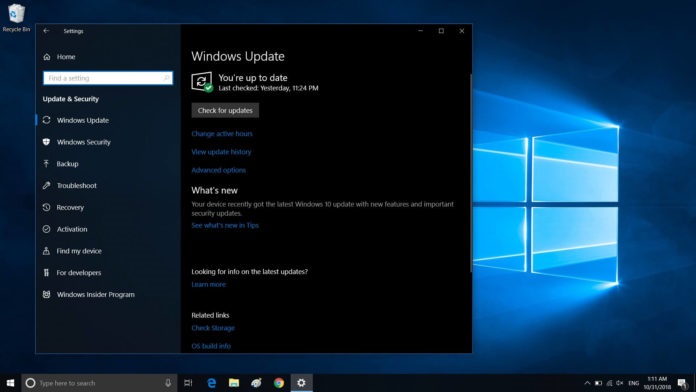
要確定驅動程序更新是否可用于你的設備,需要打開設備管理器,展開網絡適配器的分支,并查找英特爾適配器型號。
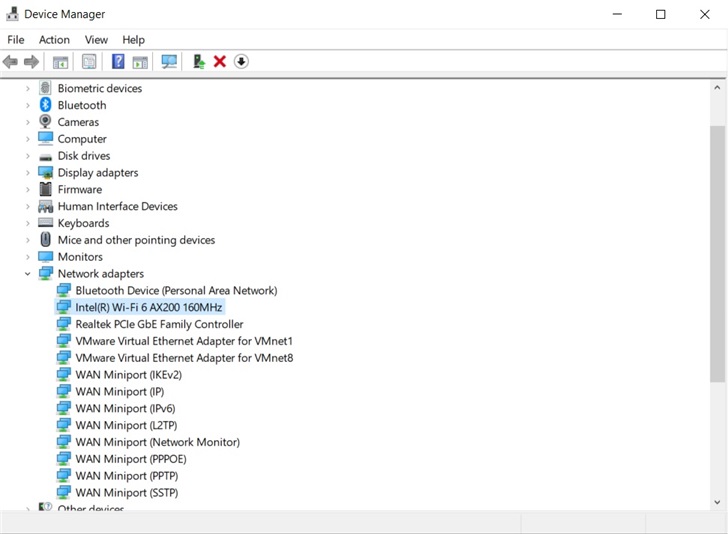
1、AX201,AX200、9560、9260、9462、9461
2、20.70.17.1 for 8265 和 8260
3、7265、3165和3168
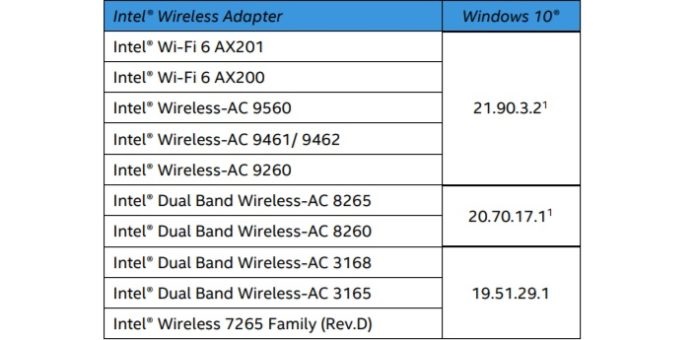
1、解決了Windows 10的移動熱點功能連接問題。
2、解決了將設備連接到特定訪問點時可能發生的斷開連接錯誤。
3、解決了當從睡眠模式恢復筆記本電腦時,Wi-Fi網絡列表為空的錯誤。
4、解決在線視頻串流時的音頻卡頓問題。
5、解決了退出飛行模式時藍牙無法打開的錯誤。
6、改善某些頻道上的Wi-Fi性能。
7、解決了NETGEAR接入點Nighthawk RAX80的連接問題。
Windows 10已解決英特爾Wi-Fi驅動程序導致藍屏死機的另一個錯誤。
英特爾藍牙驅動程序更新:英特爾還為Windows 10計算機推出了新的藍牙驅動程序更新。
據稱,此更新應解決多個問題,包括一個錯誤,如果你長時間連續使用它,藍牙設備可能會停止工作。
英特爾修復了另一個Bug,該錯誤中的Wi-Fi連接會影響藍牙鼠標或鍵盤的性能。
此更新還解決了以下錯誤:
1、解決了播放音樂時藍牙鼠標開始滯后的Bug。
2、解決了藍牙耳機的Bug,當通過Wi-Fi在線流式傳輸視頻時,音頻可能會不連續地輸出。
如何獲取更新:在旗艦產品上,Windows 10使用Windows Update自動檢測并安裝驅動程序。
但是,由于多種原因,你可能需要手動更新Wi-Fi和藍牙驅動程序。
例如,當你沒有從Windows Update獲取驅動程序更新或OEM驅動程序不可用時。
不管是什么原因,英特爾表示你都可以使用其支持助手工具下載和更新設備驅動程序。
要更新你的Wi-Fi和藍牙驅動程序,請按照以下步驟操作:
1、從此處下載英特爾驅動程序和支持助手(iDSA)工具。
2、雙擊.exe程序包并安裝該工具。
3、按照屏幕上的說明重新啟動計算機。
4、在系統托盤或通知區域中,單擊英特爾的工具圖標。
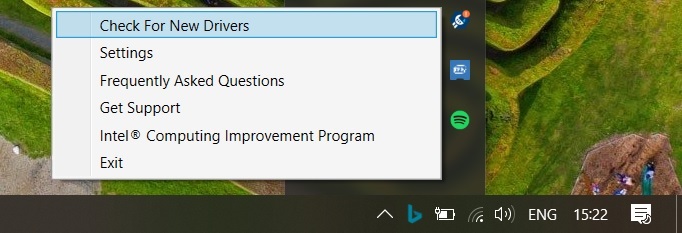
5、選擇“檢查新驅動程序”選項。
完成上述步驟后,如果你的設備兼容,英特爾工具將掃描你的設備并讓你安裝更新。
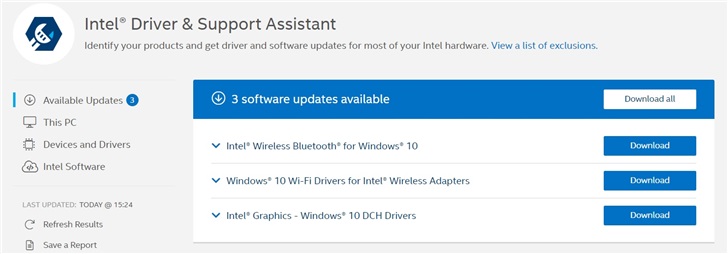
如果看不到更新,請稍后再回來查看或仔細檢查你的無線適配器型號。
預計英特爾將在今年晚些時候針對較舊的無線適配器發布另一個更新。
以上就是英特爾針對win10 2004更新wifi和藍牙驅動程序的所有內容了,更多最新資訊可在好吧啦網查看哦~
以上就是英特爾針對win10 2004更新wifi和藍牙驅動程序的全部內容,望能這篇英特爾針對win10 2004更新wifi和藍牙驅動程序可以幫助您解決問題,能夠解決大家的實際問題是好吧啦網一直努力的方向和目標。
相關文章:
1. Win10無法開機怎么用命令提示符修復系統2. 基于 Ubuntu 的 elementary OS 7 版本發布 附官方下載3. Win10更新出現0x80073712錯誤怎么辦?Win10更新出現0x80073712錯誤解決方法4. Win10系統hyper-v與vmware不兼容怎么辦?5. Win11分辨率調到了推薦但還是有黑邊的解決方法6. 蘋果 macOS 13.2 開發者預覽版 Beta 2 發布7. Win7窗口最大化后看不到任務欄怎么辦?Win7窗口最大化后看不到任務欄的解決方法8. Win10耳機有雜音滋滋聲怎么調?9. Win10系統不能調整任務欄大小怎么辦?Win10系統不能調整任務欄大小的解決方法10. Win7純凈版沒有USB驅動怎么辦?Win7系統沒有USB驅動解決教程

 網公網安備
網公網安備